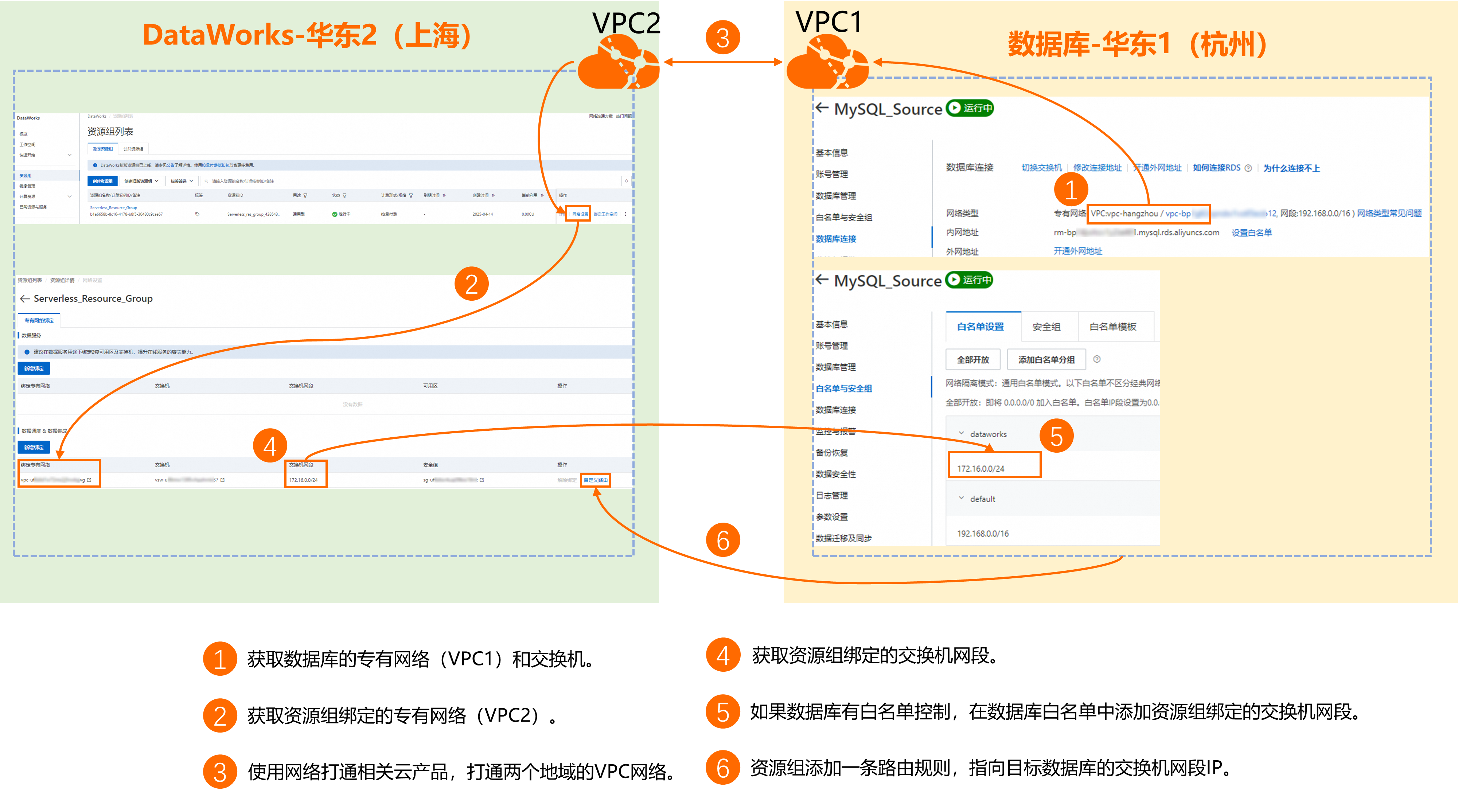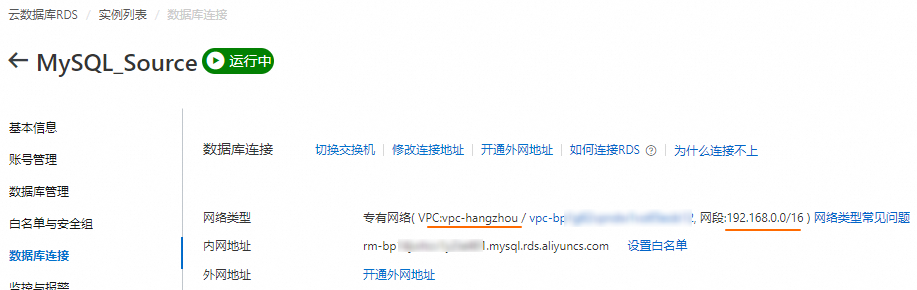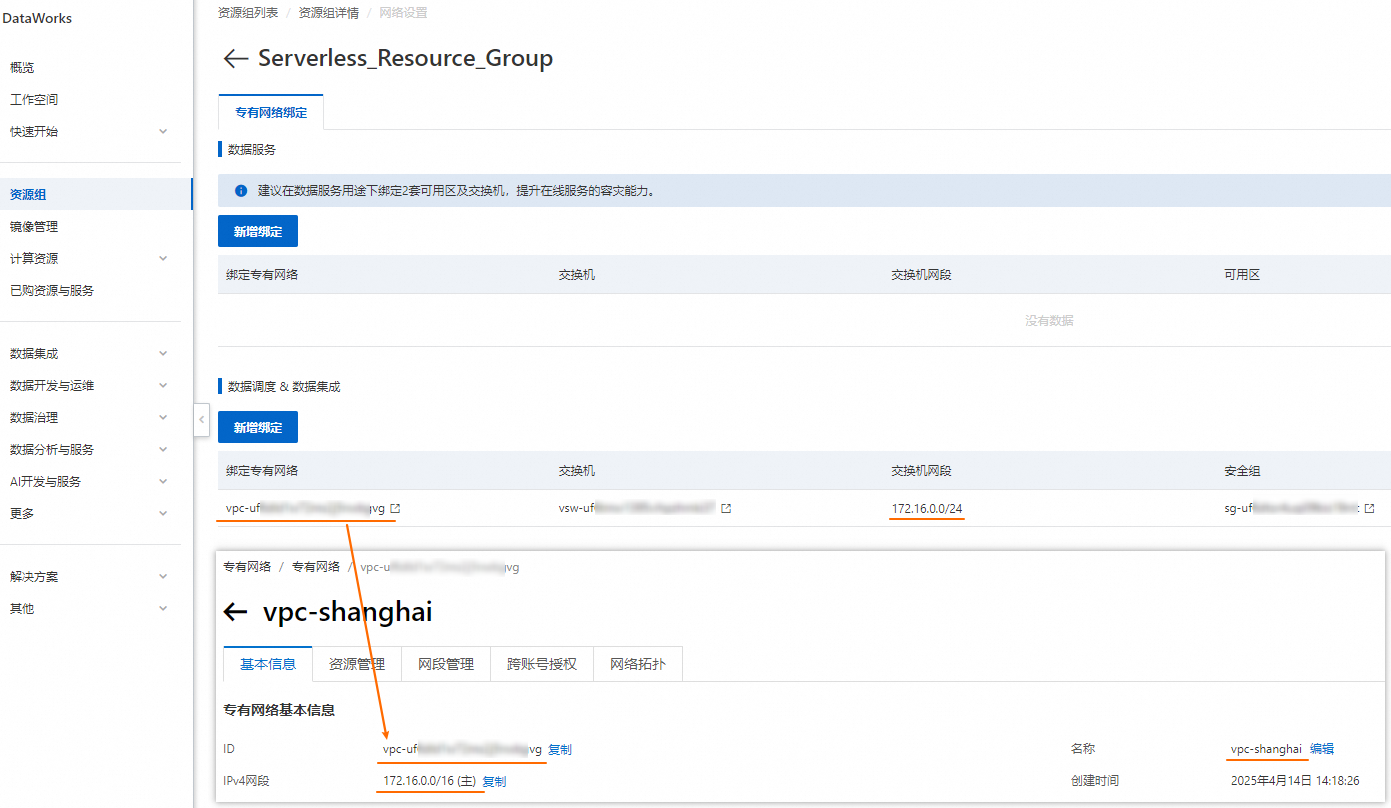本文以阿里雲RDS MySQL執行個體為例,為您介紹同主帳號、不同地區下資料來源如何與DataWorks進行網路連通。
適用情境
如果您的資料來源與DataWorks工作空間同時滿足以下條件,推薦使用本方案。
資料來源是阿里雲產品。
資料來源與DataWorks工作空間歸屬於同一阿里雲主帳號。
資料來源與DataWorks工作空間位於不同地區。
方案說明
同帳號、不同地區情境下,推薦使用VPC網路(內網)串連,使用網路連通工具(雲企業網、VPC對等串連)將DataWorks工作空間的資源群組與資料來源所在VPC打通,實現網路互連。
前提條件
計費說明
配置網路連通
以下為資料來源與DataWorks網路連通的通用配置流程,便於您快速掌握網路連通的核心邏輯。如需瞭解更多配置細節,本文也提供了具體的配置案例供您參考。
步驟一:擷取基本資料
資料來源側
地區資訊:本文以杭州地區的RDS MySQL為例。
VPC和交換器資訊:
說明本文以RDS MySQL為例,其他阿里雲執行個體請參考對應官方文檔查詢擷取VPC資訊的具體方法。
前往RDS管理主控台,找到目標執行個體,單擊執行個體名稱,進入執行個體基本資料頁。
在左側導覽列單擊資料庫連接,擷取RDS MySQL執行個體的VPC和交換器資訊。
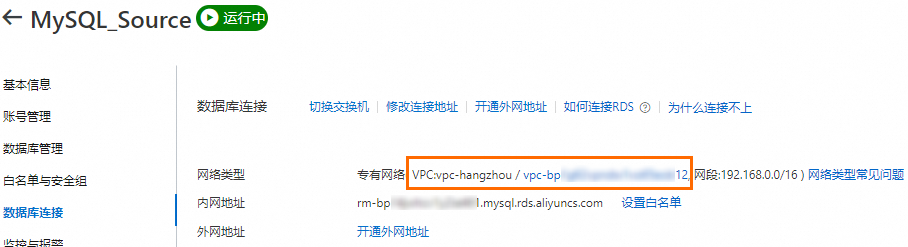
DataWorks側
地區資訊:本文以上海地區的DataWorks空間和資源群組為例。
資源群組綁定的VPC和交換器資訊:
前往DataWorks資源群組列表頁,找到目標資源群組,單擊右側操作列的網路設定。
在對應功能模組下查看綁定的專用網路和交換器資訊。
例如,業務需要將RDS MySQL與DataWorks連通進行資料同步,則在資料調度 & Data Integration下查看對應的專用網路和交換器資訊。
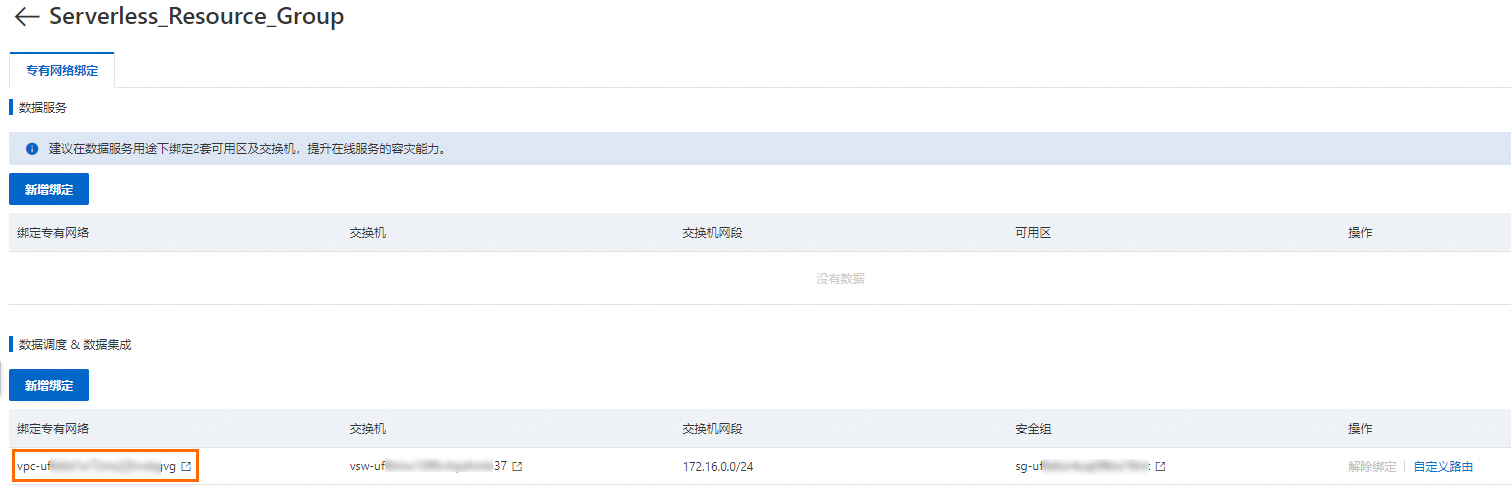
步驟二:網路打通
跨地區的VPC連通需要使用網路連通工具實現,您可以按需選擇:
雲企業網:適用於企業複雜網路環境,多VPC間網路互連,具體配置,請參見跨地區VPC互連。
VPC對等串連:適用於VPC兩兩間網路互連,具體配置,請參見使用VPC對等串連實現VPC私網互連。
如果在配置網路打通過程中遇到問題,請提交工單聯絡對應雲產品支援人員處理。
步驟三:DataWorks資源群組添加路由
DataWorks跨地區訪問資料來源時,還需要在DataWorks資源群組中添加路由,指向資料來源所在交換器網段。
前往DataWorks資源群組列表頁,找到目標資源群組,單擊右側操作列的網路設定。
在對應功能模組下找到已綁定的VPC,單擊右側操作列的自訂路由。
單擊新增路由,串連方式選擇為指定網段,目的網段配置為資料來源的交換器網段。
步驟四:(可選)添加白名單
如果資料來源有白名單控制,需要在資料來源白名單中添加資源群組已綁定的交換器網段,允許資源群組訪問。
本文以RDS MySQL設定IP白名單為例,在白名單與安全性群組中添加DataWorks資源群組綁定的交換器網段。
其他阿里雲執行個體請參考對應官方文檔擷取添加白名單的具體方法。
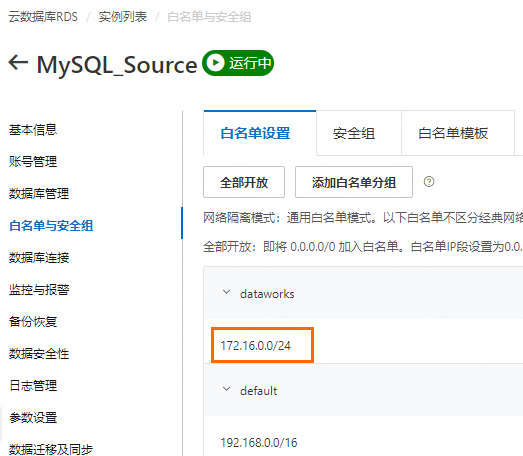
驗證網路連通性
登入DataWorks控制台,切換至目標地區後,單擊左側導覽列的,在下拉框中選擇對應工作空間後單擊進入Data Integration。
在左側導覽列單擊資料來源,然後在資料來源列表單擊新增資料來源,根據實際情況選擇資料來源並配置相關串連參數。
在底部資源群組列表中,選擇已與資料來源打通網路的資源群組,單擊測試連通性。
 說明
說明如果測試連通性結果為無法通過,可使用連通性診斷工具自助解決。如仍無法連通資源群組與資料來源,請提交工單處理。
配置案例
以同帳號下、位於華東1(杭州)的RDS MySQL執行個體和位於華東2(上海)的DataWorks空間為例,介紹如何配置網路連通。
1. 基本資料
參數 | 資料來源(RDS MySQL) | DataWorks資源群組 |
帳號 | 同帳號 | |
地區 | 華東1(杭州) | 華東2(上海) |
VPC |
|
|
2. 網路打通
本方案支援雲企業網和VPC對等串連方式,實現資料來源與DataWorks網路連通,您可以按需選擇。
如果在配置網路打通過程中遇到問題,請提交工單聯絡對應雲產品支援人員處理。
雲企業網配置網路連通
訪問雲企業網控制台,單擊建立雲企業網執行個體。
在建立雲企業網執行個體對話方塊中,切換至情境化建立(推薦)頁簽,選擇雲上多VPC互聯情境,單擊開始情境化建立,進入建立雲企業網執行個體流程。
說明雲上多VPC互聯情境適用於同帳號、同地區/跨地區的VPC互聯。
在建立組網配置步驟中配置資料來源和DataWorks資源群組的網路資訊。
在第一個頁簽中配置資料來源的網路資訊:
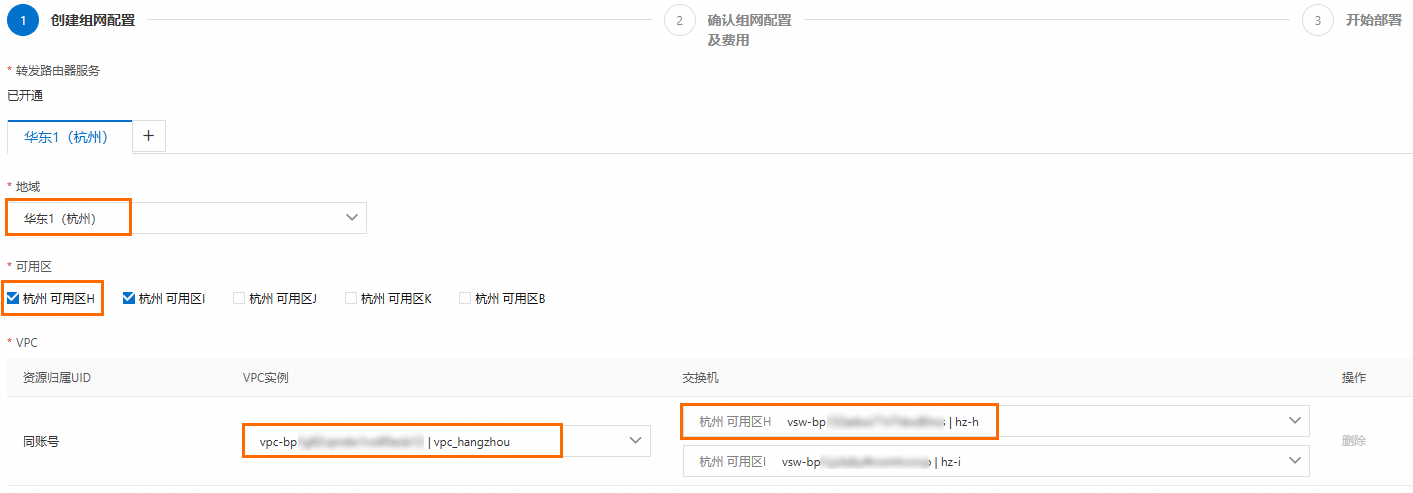
地區:華東1(杭州)
VPC:
VPC執行個體:資料來源所在的VPC,例如本樣本選擇
vpc_hangzhou。交換器:選擇資料來源所在的交換器,例如本樣本選擇
hz-h。說明雲企業網的網路互連需要確保可用性區域級容災,至少需要配置兩個不同可用性區域的交換器,在確保包含資料來源所在交換器後,還需再配置一個任意可用性區域的交換器,如果沒有,請在下拉式功能表中單擊建立交換器,按照頁面提示,完成建立後再選擇。
單擊+,新增一個頁簽,配置DataWorks資源群組的網路資訊:
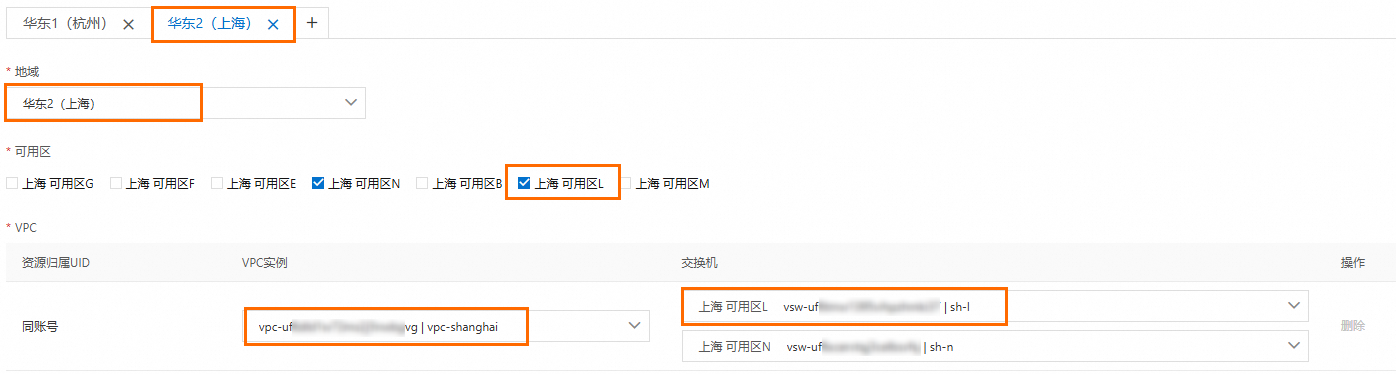
地區:華東2(上海)
VPC:
VPC執行個體:DataWorks資源群組所在的VPC,例如本樣本選擇
vpc_shanghai。交換器:選擇資源群組所在的交換器,例如本樣本選擇
sh-l。說明雲企業網的網路互連需要確保可用性區域級容災,至少需要配置兩個不同可用性區域的交換器,在確保包含資源群組所在交換器後,還需再配置一個任意可用性區域的交換器,如果沒有,請在下拉式功能表中單擊建立交換器,按照頁面提示,完成建立後再選擇。
單擊下一步,雲企業網會根據上一步的相關參數,自動產生組網配置和費用明細,確認無誤後,單擊開始部署。
等待部署成功。
重要部署完成前,請不要關閉頁面。
對等串連配置網路連通
訪問VPC對等串連控制台,在頁面頂部切換地區至華東1(杭州),然後單擊建立對等串連,配置相關參數。
以下為本案例所需配置的關鍵參數,未說明參數保持預設即可。
參數
配置說明及樣本
對等串連名稱
自訂名稱,本案例配置為
同帳號杭州和上海VPC互連。發起端VPC執行個體
資料來源RDS MySQL所在的VPC,本案例選擇
vpc-hangzhou。接收端帳號類型
本案例選擇
同帳號。接收端地區類型
本案例選擇
跨地區。接收端地區
DataWorks空間及資源群組所在地區,選擇
華東2(上海)。接收端VPC執行個體
DataWorks資源群組所在的VPC,本案例選擇
vpc-shanghai。單擊確定,完成對等串連配置。
在VPC對等串連控制台,找到已建立好的對等串連,分別單擊發起端VPC執行個體和接收端VPC執行個體下的配置路由條目。

發起端VPC執行個體配置路由條目(指向接收端):自訂路由條目名稱後,目標網段配置為接收端的交換器網段,本案例配置為
172.16.0.0/24。接收端VPC執行個體配置路由條目(指向發起端):自訂路由條目名稱後,目標網段配置為發起端的交換器網段,本案例配置為
192.168.6.0/24。
3. DataWorks資源群組添加路由
前往DataWorks資源群組列表頁,找到目標資源群組,單擊右側操作列的網路設定。
在對應功能模組下找到已綁定的VPC,單擊右側操作列的自訂路由。
單擊新增路由,串連方式選擇為指定網段,目的網段配置為RDS MySQL的交換器網段(本案例為
192.168.6.0/24)。
4. 配置白名單
在RDS MySQL的白名單與安全性群組中添加DataWorks資源群組綁定的交換器網段,本案例配置為172.16.0.0/24。
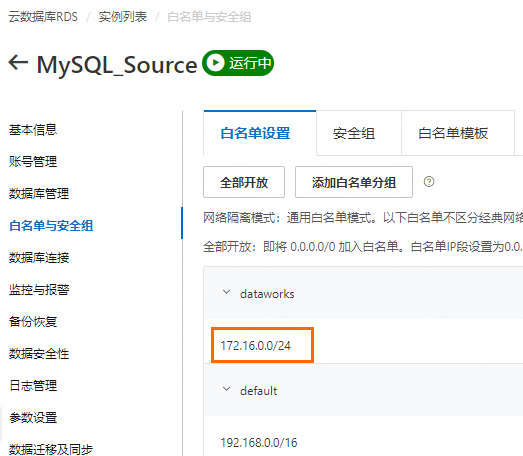
5. 測試連通性
登入DataWorks控制台,切換至目標地區後,單擊左側導覽列的,在下拉框中選擇對應工作空間後單擊進入Data Integration。
在左側導覽列單擊資料來源,進入資料來源列表頁,然後單擊新增資料來源。
選擇MySQL類型資料來源,配置資料來源的相關資訊。
配置模式選擇阿里雲執行個體模式。
地區選擇華東1(杭州)。
執行個體選擇已在杭州地區建立並完成網路連通的RDS MySQL執行個體。
在串連配置處,單擊工作空間已綁定資源群組後的測試連通性,查看結果是否為可連通。
 說明
說明如果測試連通性結果為無法通過,可使用連通性診斷工具自助解決。如仍無法連通資源群組與資料來源,請提交工單處理。
相關文檔
網路連通的常見問題,請參見資源群組操作及網路連通。